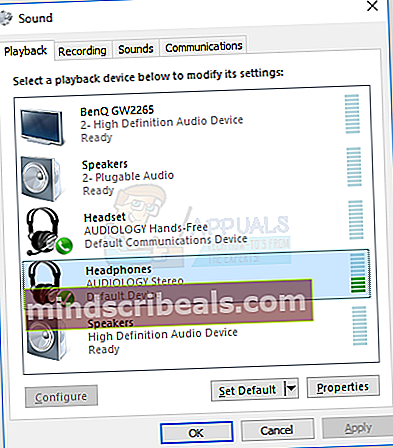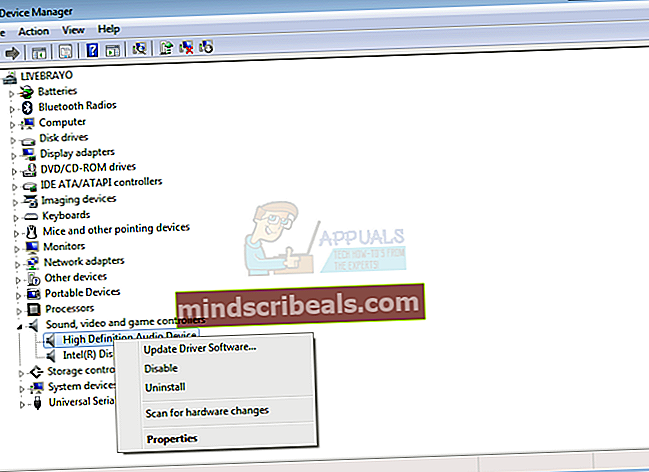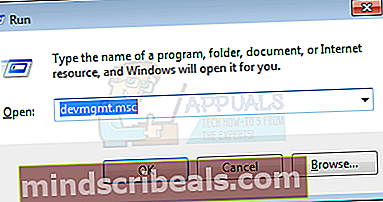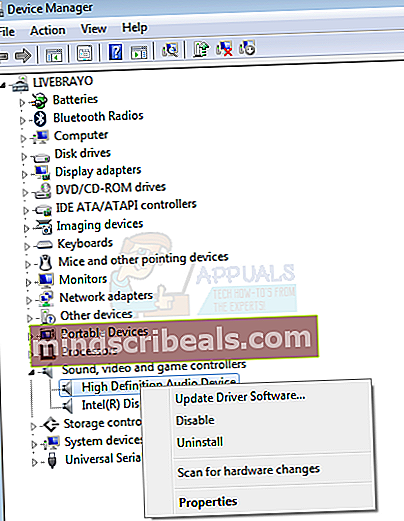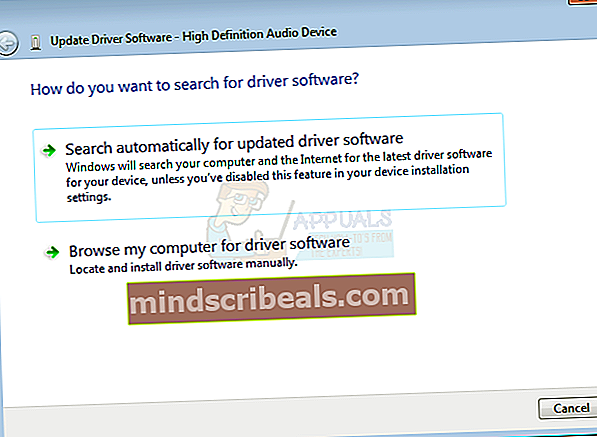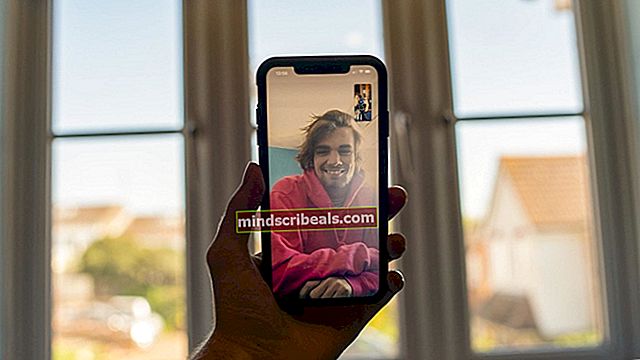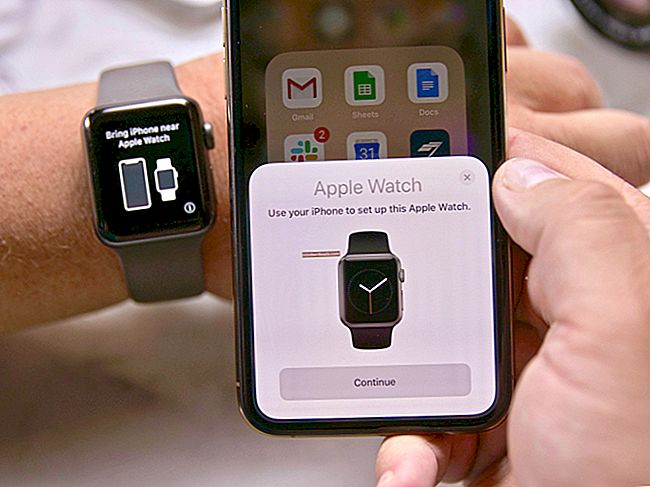Pataisymas: neveikia nešiojamųjų kompiuterių garsiakalbiai
Perėjimas tarp garso lizdo ir vidinių garsiakalbių visada buvo sklandus. Jums reikia tik prijungti kištuko kaištį, o vidiniai garsiakalbiai išsijungia ir peradresuoja garsą per garso lizdą. Tačiau kartais galite susidurti su problema, kai nešiojamas kompiuteris leidžia garsą tik per ausines, o per vidinius garsiakalbius niekas negroja net tada, kai garso lizdas buvo pašalintas. Šiame straipsnyje pateiksite priežastis, kodėl taip atsitinka, ir kaip išspręsti problemą ir ją pašalinti.
Kodėl garsas leidžiamas tik per ausines / garso lizdą
Susiaurinus problemą, bus lengviau rasti sprendimą. Yra trys priežastys, kodėl jūsų garso lizdas suteikia jums garsą, tačiau vidiniai garsiakalbiai neveikia, kai lizdas yra pašalintas.
- Jei garsiakalbių garsas negaunamas, bet garsas skamba prijungus ausines ar ausines ar bet kurį kitą išorinį garso įrenginį, gali kilti problemų su įdiegtomis tvarkyklėmis. Tačiau tai yra mažiau tikėtina, nes dalis garso mechanizmo veikia gerai. Vis dėlto neretai yra nesuderinamų tvarkyklių, kurios veikia iš dalies. Tai ypač pasakytina, kai atnaujinate į naujesnę operacinę sistemą (pvz., „Windows 7“ į „Windows 10“). Taip pat tikėtina, kad 32 bitų kompiuteryje galbūt naudojote 64 bitų tvarkykles.
- Jei jūsų problema staiga išsivystė, labai tikėtina, kad garso lizdo prievadas veikia. Ant garso lizdo paprastai yra spyruoklinio mechanizmo jutiklis, kuris nustato, kada garso lizdas įdėtas ir kada jo nėra. Jei jutiklis neatstatomas, kai ištraukiate garso lizdą, tada jūsų kompiuteris, manydamas, kad garso lizdas vis dar įdėtas, ir negroja jokio garso per vidinius garsiakalbius. Iš savo garsumo valdymo centro taip pat pamatysite, kad jūsų kompiuteris įstrigo laisvų rankų įrangos režimu, kaip parodyta žemiau (ausinės nerodomos „Windows 7“).
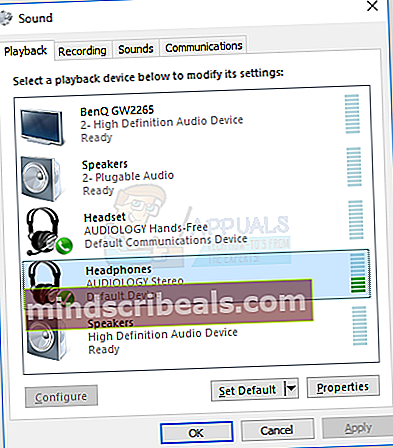
- Kita priežastis, kodėl jūs negalite gauti garso iš savo vidinių garsiakalbių, yra labiau elektrinė. Yra tikimybė, kad ryšys tarp garso plokštės ir vidinių garsiakalbių nutrūko. Garsiakalbius jungiantys laidai dėl mechaninio poveikio gali būti sulaužyti arba išstumti iš jungties. Taip pat tikėtina, kad garso plokštė yra iš dalies kepta, todėl negalima pasiekti ryšio su garsiakalbiais.
Problemos šalinimas
Norėdami išspręsti problemą ir susiaurinti problemą, galite naudoti „Windows“ garso testavimo įrankį. Dešiniuoju pelės mygtuku spustelėkite garsiakalbio piktogramą dešinėje užduočių juostos apačioje> pasirinkite „atkūrimo įrenginiai“, pasirinkite atkūrimo įrenginį, pvz. garsiakalbius ir dukart spustelėkite jį. Eikite į skirtuką Išplėstinė ir paleiskite bandomąjį garsą. Pasirinktas įrenginys turėtų leisti garsą. Kadangi „Windows 7“ negali atskirti ausinių nuo garsiakalbių, šis trikčių šalinimo būdas gali neveikti.

Kitas būdas išspręsti garsą yra naudoti sistemos „Pre-boot Assessment Tests“ (PSA arba ePSA). Tai yra ROM pagrįstos diagnostikos rinkinys, esantis BIOS lustoje pagrindinėje plokštėje. Testų pagrindinė garso funkcija yra pasakyti, ar jūsų garsiakalbiai veikia, ar ne. Tuo atveju, kai garso nėra per garsiakalbius, bet yra garsas per ausinių lizdą, galite naudoti testą, kad nustatytumėte, ar garsiakalbiai yra mirę. Diagnostikos įrankis gali būti prieinamas kai kuriuose kompiuteriuose (pvz., „Dell“), o kituose jo gali trūkti. Paleiskite kompiuterį iš naujo ir paliesdami F12 paleidę> Įkrovos meniu pasirinkite „Diagnostika“ ir paspauskite klavišą „Enter“ ePSA arba atsidarys PSA testai - tai priklauso nuo jūsų nešiojamojo kompiuterio modelio> ieškokite „Atlikti greitai „Audio Check“ mygtukas apatiniame dešiniajame ePSA pagrindinio meniu ekrano krašte, paspauskite mygtuką ir klausykitės pyptelėjimo garsų iš garsiakalbių.

Jei „ePSA / PSA“ aplinkoje neskamba garsas, garsiakalbiai gali būti negyvi arba garso plokštė gali būti kepta. Jei jis atkuria garsą, problemą sukelia garso lizdas arba blogi tvarkyklės. Toliau pateikiami problemos, su kuria galite susidurti, sprendimai.
1 metodas: išstumkite įstrigusį garso jutiklį
Jei garso prievado jutiklis yra įstrigęs padėtyje „įdėtas garso lizdas“, tada jį išjudinus viskas vėl sugrįš į savo vėžes. Jūs turite tai padaryti atsargiai. Štai keletas būdų, kaip jį išstumti.
- Greitai įkiškite garso lizdą ir greitai ištraukite.
- Įdėkite „Q-Tip“ (ausų medvilnės pumpurą) į garso lizdo prievadą ir švelniai judinkite / judinkite
- Į garso lizdo prievadą įkiškite dantų krapštuką / kaištį ir švelniai jį judinkite / judinkite. Būkite atsargūs ir nelaužykite jo uosto viduje.
2 metodas: pašalinkite ir įdiekite garso tvarkykles
„Windows“ paprastai turi garso įrenginių tvarkyklių saugyklą. Jei problema kyla dėl jūsų tvarkyklių, paprastai veikia bendrosios „Windows“ aukštos raiškos garso tvarkyklės. Norėdami juos gauti, atlikite šiuos veiksmus:
- Paspauskite „Windows“ klavišą + R, kad atidarytumėte „Run“
- Įveskite devmgmt.msc ir paspauskite „Enter“, kad atidarytumėte įrenginių tvarkyklę
- Eikite į skyrių „Garso, vaizdo ir žaidimų valdikliai“ ir išplėskite jį
- Dešiniuoju pelės mygtuku spustelėkite visus savo garso įrenginius (po vieną) ir pasirinkite „Pašalinti“
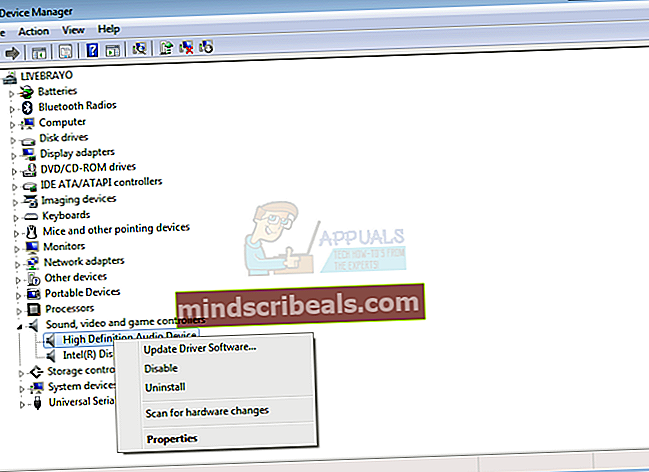
- Įspėjime spustelėkite „Gerai“ ir pašalinkite savo įrenginį
- Tvarkyklės turėtų būti automatiškai įdiegtos iš naujo. Jei to nepadarys, iš naujo paleiskite kompiuterį ir jie bus iš naujo įdiegti paleidus. Šie tvarkyklės turėtų tinkamai veikti su jūsų vidiniais garsiakalbiais.
3 metodas: įdiekite atnaujintas garso tvarkykles savo prietaise
Jei jūsų tvarkyklės yra pasenusios arba nesuderinamos, svarbiausia rasti tinkamus tvarkykles. Tai galite padaryti dviem būdais. Pirmasis yra atnaujinti tvarkykles iš įrenginių tvarkytuvės, o kitas - atsisiųsti naujausias tvarkykles iš gamintojo svetainės.
- Paspauskite „Windows“ klavišą + R, kad atidarytumėte „Run“
- Įveskite devmgmt.msc ir paspauskite „Enter“, kad atidarytumėte įrenginių tvarkyklę
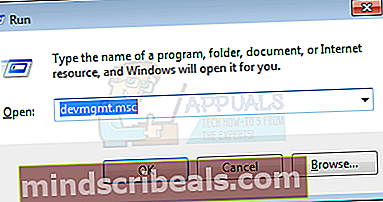
- Eikite į skyrių „Garso, vaizdo ir žaidimų valdikliai“ ir išplėskite jį
- Dešiniuoju pelės mygtuku spustelėkite savo garso įrenginį ir pasirinkite „Atnaujinti tvarkyklės programinę įrangą ...“
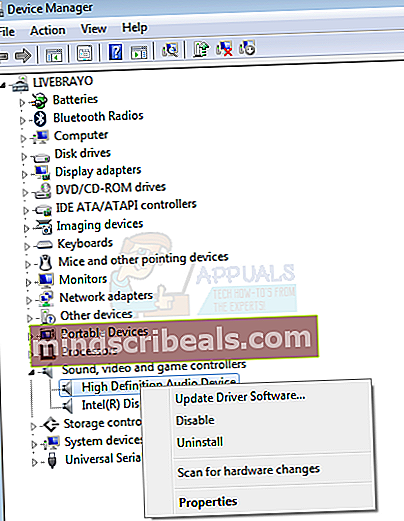
- Spustelėkite „Automatiškai ieškoti atnaujintos tvarkyklės programinės įrangos“, kad atnaujintumėte tvarkykles interneto ryšiu.
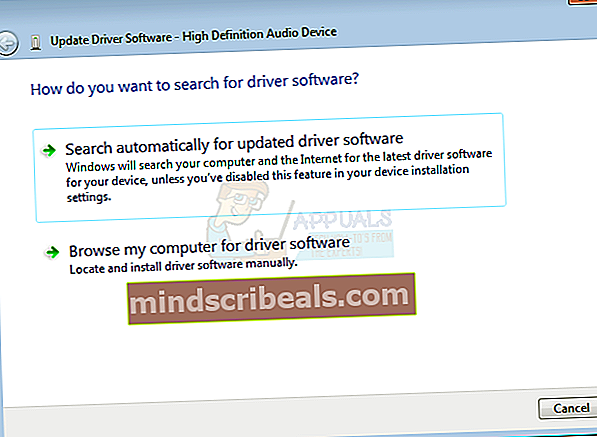
- Dažniausiai garso įrenginį gamina „Realtek Audio“. Atminkite, kad kompiuterių gamintojai gali pridėti kai kurias funkcijas prie garso įrenginių, o tvarkyklės iš nešiojamojo kompiuterio gamintojo svetainės atrakins šias funkcijas jums.
4 metodas: pakeiskite garso lizdo prievadą arba garso plokštę
Jei 1 metodas neveikia ir problema yra susiaurinta iki garso lizdo, būtų protinga pakeisti garso lizdą. Tai padarę, nepanaikinkite garantijos. Garso lizdą galite pakeisti remonto dirbtuvėse.
Jei jūsų garso plokštė yra kepta ir diagnozė nustato, kad garso plokštė yra mirusi, gali tekti pakeisti visą plokštę. Garso mechanizmas gali būti laikomas dukterinėje plokštėje, kaip matyti kai kuriuose nešiojamuose kompiuteriuose, pvz. „Dell XPS L701x“ modelyje yra keičiama lizdo plokštė, parduodama kaip WLAN / Audio dukterinė plokštė (galima čia). Jei jūsų negyvas garso įrenginys yra įdėtas į pagrindinę plokštę, gali prireikti pakeisti visą pagrindinę plokštę, jei jos taisyti neįmanoma. Nebrangus sprendimas yra USB „Bluetooth“ garsiakalbiai.